Word文档如何删除分页符?许多用户在使用Word文档编辑文章时都遇到过这样的问题:文章莫名其妙地跳到了下一页,页面上还有很多空闲的地方。如何解决这个问题?让我们带你去看看!
操作方法:
第一步,如图所示,下面的文档在不应该出现分页的地方划分了另一页,段落并不紧凑。这两个页面的内容应该放在一个页面上。让我们来谈谈如何取消这种分页符。
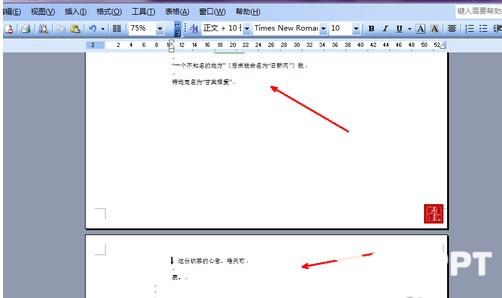)
第二步,打开word菜单栏中的编辑选项, 选择在弹出菜单中找到替换,或者直接用键盘快捷键打开,即ctrl+f组合键打开。
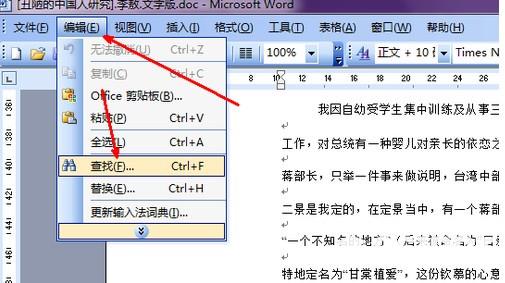)
第三步,打开word菜单栏中的编辑选项, 选择在弹出菜单中找到替换,或者直接用键盘快捷键打开,即ctrl+f组合键打开。
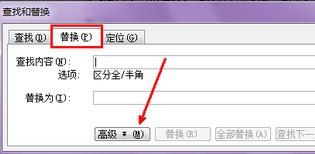)
第四步,点击高级后弹出页面的下半部分,在底部的替换选项下有一个特殊字符的按钮,点击此按钮。
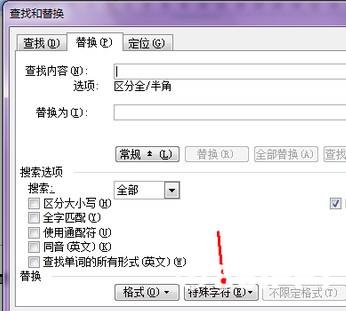)
第五步,点击菜单底部有一个手动分页符选项。选择此选项作为替换选项,因为需要消除此分页符。
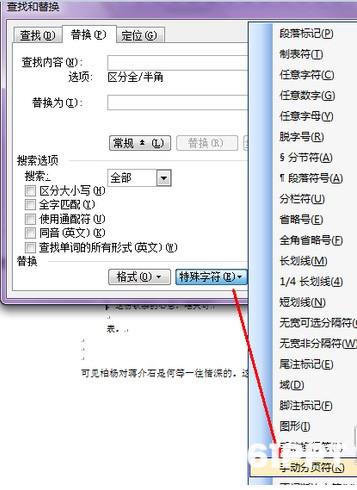)
第六步;点击后,如图所示,搜索内容栏中出现了一个符号,即手动分页符的符号。不要在下面的替换中输入任何东西,因为它需要取消。替换中有空白,当然也就是空白替换分页符。点击所有替换按钮开始更换。
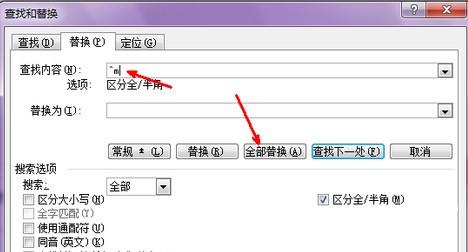)
第七步,替换完成,替换的数量显示在弹出对话框中 ,文档中的所有手动分页符都可以替换,即取消。点击确定。
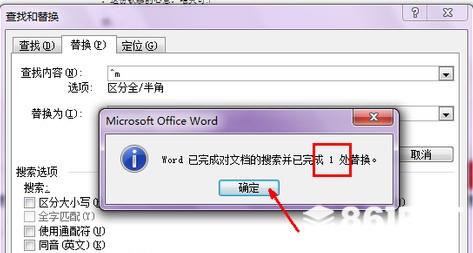)